最新AdobePremierePrCC菜单栏首选项详解文档格式.docx
《最新AdobePremierePrCC菜单栏首选项详解文档格式.docx》由会员分享,可在线阅读,更多相关《最新AdobePremierePrCC菜单栏首选项详解文档格式.docx(19页珍藏版)》请在冰点文库上搜索。
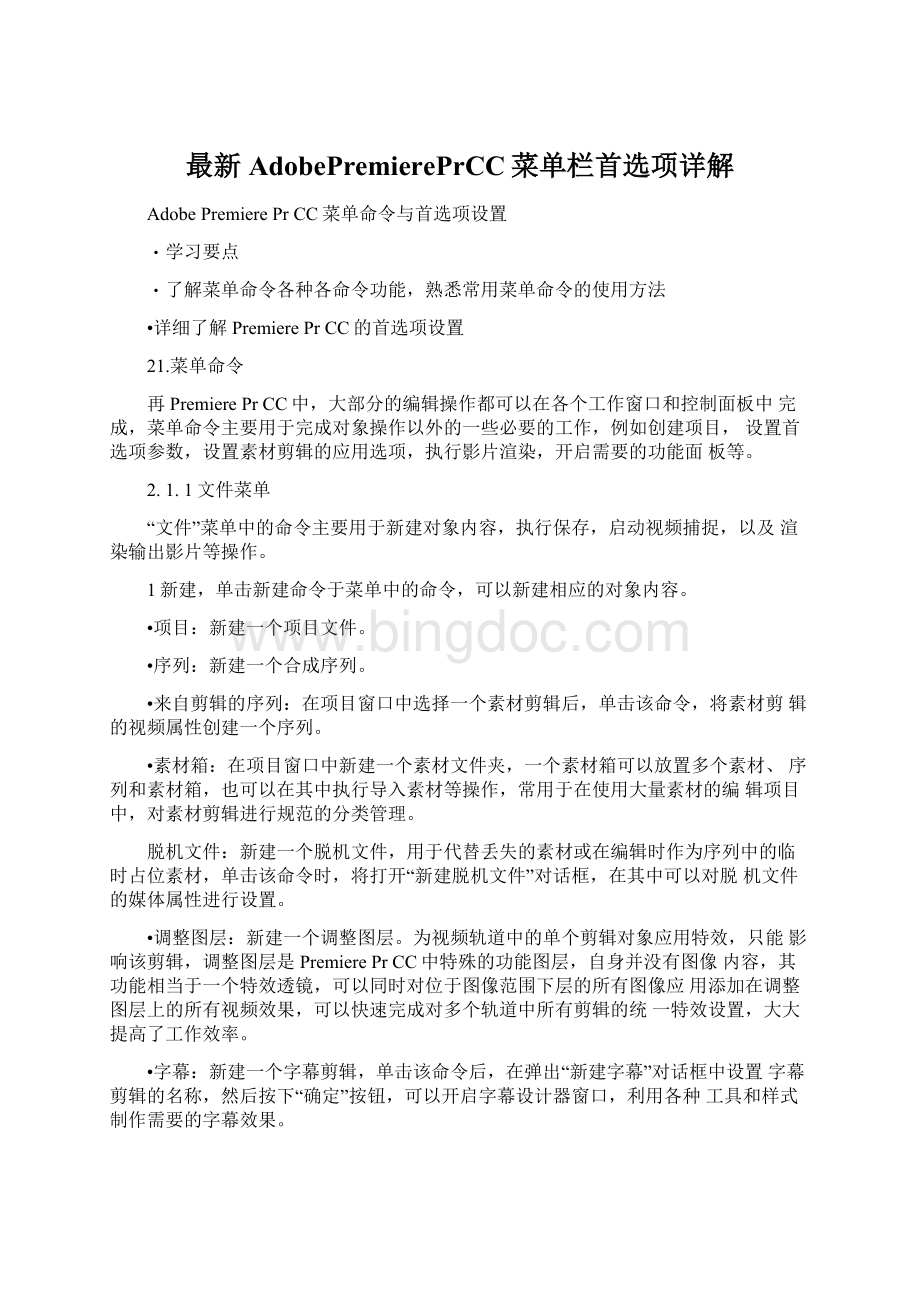
文件对话框中设置图像文件的视频属性.然后按下“确定按钮”在弹出的对话框中为新建PS的文件设置保存目录及文件名,单机“保存”按钮,程序会自动启动Photoshop并打开创建的空白图像文件,即可进行需要的图像内容编辑,编辑完成后,执行保存并退出,可以在PremierePrCC的项目窗口中查看到编辑完成PSD文件。
•彩条:
新建一段带音频的彩条视频图像,也就是电视机上在正式转播节目之前显示的彩虹条,多用于颜色的校对,其声音波形是持续的“嘟”的音调。
•黑场视频:
新建一段黑屏画面的视频素材,默认的时间长度与默认的静止图像持续时间相同。
•隐藏字幕:
新建一个隐藏字幕视频。
这是PremierePrCC中的新增功能,在新建隐藏字幕视频后,将其加入到时间轴中需要隐藏字幕的视频轨道上层,然后导入外部的Scenarist隐藏字幕文件,将其链接到视频轨道中的隐藏字幕视频上,实现对下层视频中字幕图像的隐藏。
•颜色遮罩:
颜色遮罩相当于一个单一颜色的图像素材,可以作为背景色彩图像,或通过为其设置不透明度参数及图像混合模式,对下层视频轨道中的图像应用色彩调整效果。
•HD彩条:
新建一个高清彩条视频,画面效果与彩条视频略有不同,用于高清视频标准的影视项目。
•通用倒计时片头:
新建一个倒计时的视频素材,常用于影片的开头。
•透明视频:
新建一个不包含音频的透明画面的视频,相对于一个透明的图像文件,可以用于时间占位成为其添加视频效果,生成具有透明背景的图像内容,或者编辑需要的动画效果
2打开项目:
单击该命令后,在打开的“打开项目”对话框中,选择需要的项目文件,并将其打开。
3打开最近使用的内容,该命令为级联菜单,将其子菜单中显示了最近打开的几个项目文件,方便用户快速打开近期使用过的项目文件,继续之前的编辑工作。
4在AdobeBridge中浏览,打开adobebridge窗口,在其中可以对电脑上的各种媒体素材进行浏览,并可以显示所选媒体文件的详细信息。
5关闭项目:
关闭当前的工作项目,如果再关闭项目前没有对项目文件进行保存,程序将打开PremierePrCC提示对话框,提醒用户是否对项目文件进行保存。
6关闭:
文件当处于关闭状态的窗口和工作面板(边框为高亮的橙色),不会关闭项目。
7另存为:
单击该命令将弹出“保存项目”对话框,可以将当前编辑的项目文件重新命名保存和另存为其他文件夹中。
8保存副本:
在不改变当前打开项目的工作状态下,为当前编辑的项目保存一个备份文件。
9还原:
取消对当前项目⑼做的修改并还原到最近一次保存时的状态。
单击该命令将弹出提示框,提醒用户是否放弃已经完成的编辑修改。
10同步设置:
用于执行当前程序设置在用户的云端服务器账户中对应的同步功能。
⑩甫捉:
单击该命令将打开“捕捉”窗口,利用安装到电脑主机上的视频采集设备捕捉视频素材。
⑫}比量捕捉:
自动通过指定的模拟视频设备或DV设备捕捉视频素材,进行多的视频剪辑的采集。
⑬媒体浏览器导入:
打开媒体浏览器面板并选择需要导入的素材文件后,单击该命令可以将其导入到项目窗口中。
⑭导入:
单击该命令将打开“”导入”对话框,在该对话框中可以为当前项目导入所需的各种素材文件。
Tips:
只有在permiereproCC中通过新建命令创建的素材剪辑,才是集成在项目文件中的,通过导入命令添加到项目窗口中的素材,只是在项目文件与外部素材文件直接建立了一个新的链接关系,并不是将其复制到编辑的项目中;
如果该素材文件在原路径位置被删除、移动或修改了文件名,使用了甘肃财的项目就不能再正确显示该素材的相应内容,需要重新链接该文件来进行更新。
⑮导入批处理列表:
单击该命令可以打开的”导入批处理列表“”对话框中,选择需要的批处理列表文件(決.csv)进行导入,然后在打开的“”批处理列表位置”的对话框中对导入项目的视频属性进行设置,将批处理文件中定义的链接媒体,导入到项目窗口中。
⑯导入最近使用的文件:
在其子菜单中显示了最近几次导入的素材,方便用户快速选择并导入使用。
(17)导出:
单击该命令菜单中对应的命令,可以将编辑完成的项目,输出为指定的文件内容。
•媒体:
将编辑好的项目输出为指定格式的媒体文件,包括图像、音频、视频等。
•批处理列表:
将项目中的一个或多个素材剪辑添加到批处理列表中,导出生成批处理列表文件,方便在编辑其他项目时快速导入使用同样的素材文件。
•字幕:
在项目窗口中选择创建的字幕剪辑,将其输入为字幕文件(決.prtl),可以在编辑其他项目时导入使用。
•磁带:
将项目文件直接渲染输出到磁带。
需要先连接相应的DV/HDV等外部设备。
•EDL:
将项目文件中的视频、音频输出为编辑菜单。
•OMF:
输出带有音频的OMF格式文件。
•AAF:
输入AAF格式文件。
AAF比EDL包含更多的编辑数据,方便进行跨平台编辑。
•FinalCutXML:
输出为AppleFinalCutPro(苹果电脑系统中的一款影视编辑软件)中可读取的XML格式。
(18)获取属性:
用于查看所选对象的原始文件属性,包括文件名、文件类型、大小、存放路径、图像属性等信息。
(19)在AdobeBridge中显示:
在项目窗口中选择从外部导入的素材剪辑后,单击该命令可以启动AdobeBrudge并显示出该文件所在的目录位置,查看相关文件属性。
(20)项目设置:
单击该命令子菜单中的”常规“”暂存盘”命令,可以打开”项目设置“对话框并显示出对应的选项卡,用于在编辑过程中根据需要修改的项目设置。
(21)项目管理:
执行该命令可以打开的"
项目管理器”对话框,对当前项目中所包含的序列的相关属性进行设置,并可以选择指定的序列生成新的项目文件,另存到其他文件目录位置。
(11)退出:
退出PremierePorCC编辑程序。
2.1.2编辑菜单
编辑菜单中的命令主要用于对素材对象执行剪切、复制、粘贴、撤销或重做、设置首选项参数等操作。
1撤消:
撤销上一步操作,返回上一步时的编辑状态。
可撤销的次数是无限的,取决于电脑的内存可以储存的操作步骤数量。
2重做:
重复执行上一步操作。
3剪切/复制/粘贴:
用于为对象执行剪切、复制、粘贴等操作。
4粘贴插入:
将执行的剪切和复制的对象粘贴到指定区域。
5粘贴属性:
单击该命令将原素材的效果、透明度设置、运动设置及转场效果等属性,传递复制给另一个素材,可以快速在不同剪辑上应用统一的效果。
6清除:
清除所选的内容。
7波纹删除:
在时间轴窗口中,选择同一轨道中两个素材,选择同一轨道中两个素材剪辑之间的空白区域,单击该命令可以删除该空白区域,使后一个素材向前移动,与前一个素材首尾相连,对于锁定的轨道无效。
8重复:
对项目窗口中所选对象进行复制,生成副本。
9全选/取消全选:
对项目窗口或时间轴窗口中的对象,执行全选或取消全选。
10查找:
执行该命令将打开“查找”对话框,在其中可以设置相关选项,或输入需要查找对象的相关信息,在项目窗口中进行搜索。
卿找脸部:
按文件名或字符串进行快速查找。
⑫标签:
在项目窗口中的对象,按照剪辑类型不同,预设了对应的标签颜色,方便用户区分剪辑的类型,选择一个或者多个剪辑对象后,可以通过该命令的子菜单,自定义所选对象的标签颜色。
⑬移除未使用的资源:
单击该命令可以将项目窗口中没有被使用过的素材剪辑删除,方便整理项目内容。
⑭编辑原始:
在项目窗口中选中一个从外部导入的媒体素材后,执行该命令,可以启动系统中与该文件相关联的默认程序进行浏览或者编辑。
⑮在Adobeaudition中编辑:
在项目窗口中选择一个音频剪辑或者包含音频内容的序列时,单机对应命令可以启动Adobeaudition程序,对音频内容惊喜编辑处理,在储存后应用到PR中。
⑯在Adobephotoshop中编辑:
在项目窗口中选择一个图像素材时,单机该命令可以打开Adobephotoshop程序,对其进行编辑修改,在保存后应用到PR中。
(17)快捷键:
单击该命令可以打开的键盘快捷键对话框中,分别为应用程序,窗口面板和工具等进行键盘快捷键设置。
(18)首选项:
单击该子菜单中的命令,可以打开“首选项'
话框显示对应的选项,对程序工作运行中的属性进行设置。
2.1.3剪辑菜单
剪辑菜单中的命令主要用于对素材剪辑进行常用的编辑操作。
例如,重命名,插入,覆盖,编组,修改素材的速度/持续时间等设置。
1重命名:
对项目窗口中或者时间轴窗口的轨道中选择的素材剪辑进行重命名,但不会影响素材原本的文件名称,只是方便操作管理中进行识别。
2制作子剪辑:
自己安静可以看做在时间范围上小于或者等于原剪辑的副本,主要用于提取视频音频的等素材剪辑中需要的片段。
3编辑子剪辑:
选择项目窗口中的子剪辑对象,单击此命令打开编辑子剪辑对话框,可以对子剪辑进行修改入点,出点的时间位置等操作。
4编辑脱机:
选择项目窗口中的脱机素材,单机此命令可以打开编辑脱机文件对话框,对脱机素材进行相关进行注释,方便其他用户在打开项目时了解相关信息。
5源设置:
在项目窗口中选择一个外部程序,如(PS.AE)中创建的素材剪辑,单机此命令可以打开对应的导入选项设置窗口,对该素材在PR中应用属性进行查看调整。
6修改:
在该命令子菜单中,可以选择对源素材的视频参数,音频声道,时间码等属性进行修改。
视频选项:
单机此命令子菜单中的命令,可以对所选择的视频素材执行对应的选项设置。
7视频选项:
单机此命令子菜单中的命令,可以对所选择的视频素材执行对应的选项设置。
•帧定格:
选择时间轴视频轨道中的视频剪辑,单击此命令打开帧定格选项对话框,勾选定格位置选项,然后在后面的下拉列表中选择定格了军事而视频同我画面和温卧儿的时间位置,勾选定格滤镜选项,则在视频剪辑上应用的视频效果动画特效也会定格,定格后的视频剪辑将在整个区间范围内都只要显示定格画面,素材剪辑中音频不受影响。
•场选项:
单击此命令打开场选项对话框,勾选交换场序选项,会替换视频素材中原本的场序,对于逐行扫描的视频素材无影响,在处理选项中选择对应的选项,可以对视频画面发隔行扫描进行的优化。
•帧混合:
单击该命令卡哇伊开启视频素材在加入到序列中播放时帧混合效果,使画面变得平滑流畅。
•缩放为帧大小:
选择该命令后,在将视频素材加入到画面c尺寸不一致的序列中,可以依据序列画面的尺寸缩放视频素材的画面尺寸,调整到宽度或者高度对齐,使视频画面完整的显示在序列画面中。
8音频选项:
单机此命令子菜单,可以对所选音频素材或包含音频的视频素材,实行对应的选项设置
•音频増益:
在打开的音频对话框中,对所选素材的音量进行调整,选择将增益设置为选项并输入数值,可以将素材的音量设置为一个固定值:
选择调整增益值选项并输入数值,可以提高正值或降低负值素材的音量,选择标准最大化峰值选项并输入数值,可以将素材中音频频谱的最大峰值设定音量,选择标准化所有峰值为,选项并输入数值,可以为素材中的音频频谱的所有峰值设定音量。
•拆分为单声道:
将所选素材立体声音频素材或视频中的立体声音频内容进行拆分,生成2个单声道音频素材。
•渲染和替换:
选择时间轴的音频,或者包含音频发视频剪辑素材,单机此命令将以剪辑对象当前的时间区内容为范围,渲染音频内容,并生成新独立的音频素材,同时用新的音频素材轨道替换轨道中原来发内容
•提取音频:
选择项目窗口中的音频或者包含音频的视频素材剪辑,单机此命令将提取完整的音频内容并产生新的独立音频素材,相当于创建音频副本。
进行拆分,渲染,提取等操作的生成音频文件,将自动保存在与当前项目文件相同的文件目录中。
9分析内容:
选择项目窗口中的音频或包含音频的视频剪辑,单击此命令,在打开的“分析内容”对话框中设置分析选项,然后单击“确定”按钮,将启动AdobeMediaEncoderCC,应用设置的选项对所选素材中的人声语音进行分析并生成文本,方便作为影片字幕的参考。
10速度/持续时间:
在项目窗口或时间轴窗口中选择需要修改播放速度或持续时间的素材后,单击此命令,在打开的“剪辑速度/持续时间”对话框中,可以通过输入百分比数值或调整持续时间数值,修改所选对象的素材默认持续时间或在时间轴轨道中的持续时间。
⑪移除效果:
在时间轴窗口的轨道中选择应用了视频效果或音频效果的素材剪辑后,单机此命令可以在弹出的“移除效果”,对话框中勾选需要移除的效果类型,然后单机“确定”按钮,即可将在该素材剪辑上对应的效果清除,或移除关键帧动画并重置位置运动、不透明度、音量大小的默认参数。
動甫捉设置:
该命令包含“捕捉设置”和“清除捕捉设置”两个子命令。
单击“捕捉设置”命令,将打开“捕捉”窗口并展开“设置”选项卡,对进行视频捕捉的相关选项参数进行设置。
8西入:
将项目窗口中选择的素材插入到时间轴窗口当前工作轨道中时间指针停靠的位置。
如果时间指针当前位置有素材剪辑,则将该剪辑分割开并将素材插入其中,轨道中的内容増加相应长度。
⑭覆盖:
将项目窗口中选择的素材,添加到时间轴窗口当前工作轨道中时间指针停靠的位置,如果时间指针当前位置有素材剪辑,则覆盖该剪辑的相应长度,轨道中的内容长度不长。
链接媒体:
在项目中有处于脱机状态的素材剪辑时,单击此命令,在打开的
“链接媒体”对话框中可以查看到所有处于脱机状态的素材。
在对话框下面可以勾选要进行查找的文件匹配属性,然后单击“查找”按钮,可以打开“查找文件”对话框并展开所有素材条目的原始路径,查找该素材文件;
在找到需要连接的素材文件后,选择该文件并单击“确定”按钮,即可将其重新连接,恢复该素材在影片项目中的正常显示,
⑯造成脱机:
选择项目窗口中需要造成脱机的素材,单击此命令,在弹出的“设为脱机”对话框中选择对应的选项,将所选素材设为脱机。
•在磁盘上保留媒体文件:
断开当前项目中的素材与磁盘上该文件的连接关系,在磁盘上的源文件不受影响。
•媒体文件已删除:
选择该选项,单机“确定”按钮,在弹出的询问对话框中单击“确定”按钮,将会删除磁盘上的原文件,在其他使用了该文件的项目中对应的剪辑也将变成脱机状态。
(17)替换素材:
选择项目窗口中要被替换的素材A,单击此命令,在弹出的“替换素材”对话框选择用以替换该素材的文件B,按下“选择”按钮,即可完成素材的替换;
勾选“重命名剪辑为文件名”选项,则在替换后将以文件B的文件名在项目窗口中显示;
替换素材后,项目中各序列所有使用了原素材A的剪辑也将同步更新为新的素材B。
(18)替换为剪辑:
在时间轴窗口的轨道中选择需要被替换的素材剪辑,可以在此命令的子菜单中选择需要的命令,执行对应的替换操作。
(19)自动匹配序列:
在项目窗口中选择要加入到序列中的一个或多个素材,素材箱,单击此命令,在打开的“序列自动化”对话框中设置需要的选项,可以讲所选对象全部加入到当前打开的工作序列中所选轨道对应的位置。
(20)启动:
用于切换时间轴窗口中所选择素材剪辑的激活状态。
处于未启动状态的素材剪辑将不会在影片序列中显示出来,在节目监视器窗口中变为透明,显示出下层轨道中的图像。
(21)取消链接/链接:
此命令用于时间轴窗口中处于不同轨道中的多个素材对象建立或取消连接关系(每个轨道中只能选择一个素材剪辑);
处于链接状态的素材,可以在时间轴窗口中被整体移动或删除;
为其中一个添加效果或调整持续时间,将同时影响其他链接在一起的素材,但仍可以通过效果控件面板单独设置其中某个素材的基本属性(位置、缩放、旋转、不透明度等)。
(22)编组:
编组关系与链接关系相似,编组后也可以被同时应用添加的效果或被整体移动,删除等。
两者的区别在于,编组对象不受数量和轨道位置的限制,处于编组中的素材不能单独修改其基本属性,但可以单独调整其中一个素材的持续时间。
(23)取消编组:
单击该命令可以取消所选编组的组合状态,与取消链接一样,在取消编组后,在编组状态时为组合对象应用的效果动画,也将继续保留在各个素材剪辑上。
与取消链接不同,取消编组不能断开视频素材与其音频内容的同步关系。
(24)同步:
在时间轴窗口的不同轨道中分别选择一个素材剪辑后,单击此命令可以再打开的“同步剪辑”对话框中选择需要的选项,将这些素材剪辑以制定方式快速调整到同步对其。
(25)合并剪辑:
在时间轴窗口中选择一个视频轨中的图像素材和一个音频轨道中的银屏素材后,单击此命令,在弹出的“合并剪辑”对话框中为合并生成的新剪辑命名,并设置好两个素材的持续时间为同步对齐方式,单击“确定”按钮,即可在项目窗口中生成新的素材剪辑。
(26)嵌套:
在时间轴窗口中选择建立嵌套序列的一个或多个素材剪辑,单击此命令,在弹出的“潜逃序列名称”对话框中为新建的嵌套序列命名,然后单击“确定”按钮,即可将所选的素材合并为一个嵌套序列,生成的嵌套序列将作为一个剪辑对象添加在项目窗口中,同时在原位置替换之前所选择的素材;
在项目窗口或时间轴窗口中双击该嵌套序列,打开其时间轴窗口,可以查看或编辑其中的素材剪辑。
(27)创建多机位源序列:
在导入了使用多机位摄像机拍摄的视频素材时,可以在项目窗口中同时选择这些素材,创建一个多机位源序列,在其中可以方便对各个素材剪辑进行剪切的操作。
所谓多机位拍摄,就是指多台摄像机在不同角度同时拍摄同一目标对象或场景,各台摄像机拍摄得到的射频画面虽然角度不同,但具有相同的音频,利用这个特点,可以再将这些素材的音频内容设置为同步的状态下,对各个视频轨道中的内容进行剪切,在完整的播放时仍然保持连贯流畅的影音效果。
常用于电影、电视作品处理,尤其是快节奏的MTVh视频制作,可以拍摄不同场景的歌唱表演,只要保持背景音乐内容统一,就可以实现音频同步,创建多机位序列来剪切影片。
(28)多机位:
在该命令的子菜单中选择“启用”命令后,可以启用多机位选择命令选项。
在时间轴窗口中选择多机位源序列对象后,在此选择需要在该对象中显示的机位角度。
选择“拼合”命令,则将时间轴窗口中所选的多机位源序列对象转换成一般素材剪辑,并只显示当前的机位角度。
2.1.4序列菜单
“序列”菜单中的命令主要用于对项目中的序列进行编辑,管理,渲染片段,増减轨道,修改序列内容等操作,
1序列设置:
打开“打开设置”对话框,查看当前工作序列的选项参数设置。
2渲染入点到出点的效果:
只渲染当前工作时间轴窗口中序列中的入点到出点范围内添加的所有视频效果,包括视频过渡和视频效果。
如果序列中的素材没有应用效果,则只对序列执行一次播放预览,不进行渲染。
执行该命令后,将弹出渲染进度对话框,显示将要渲染的视频数量和进度,每一段视频效果都将被渲染生产一个视频文件。
渲染完成后,在项目文件的保存目录中将自动生成名为AdobePremiereProPreviewFiles的文件夹并存放渲染得到的视频文件。
3渲染入点到出点:
渲染当前序列中各视频,图像剪辑持续时间范围内以及重叠部分的影片画面,都将单独生成一个对应内容的视频文件。
4渲染选择项:
渲染序列中包含动画内容的素材剪辑,也就是视频素材剪辑,或应用了视频执行一次该素材持续时间范围内的预览播放。
5渲染音频:
渲染当前序列中的音频内容,包括单独的音频素材剪辑和视频文件中包含的音频内容,每个音频内容将渲染生成对应的*•CFA和*.PEK文件。
6删除渲染文件:
单击此命令,单弹出的“确认删除”对话框中按下“确认”按钮,可以删除与当前项目关联的所有渲染文件。
7删除入点到出点的渲染文件:
单击此命令,在弹出的“确认删除”对话框中按下“确认”按钮,可以删除从入点到出点渲染生成的视频文件,但不删除渲染音频生成的文件。
8匹配帧:
选择序列中的素材剪辑后,单击此命令,可以在源监视器窗口中查看到该表素材剪辑的大小匹配序列画面尺寸时的效果(不同于双击素材打开源监视器时的原始大小效果),作为调整素材剪辑大小的参考。
9添加剪辑:
单击此命令可以将序列中选中的素材剪辑以时间指针当前的位置进行分割,以方便进一步的编辑,功能相当于工具面板中的剃刀工具。
10添加编辑到所有轨道:
单击此命令可以对序列中时间指针当前位置的所有轨道中的素材剪辑进行分割,以方便进一步的编辑。
⑪修剪编辑:
单击此命令可以快速将序列中当前所有处于关注状态的轨道(即轨道头的编号框为浅灰色,其轨道中素材剪辑的颜色为亮色;
非关注状态的轨道头编号框为深灰色,其轨道中素材剪辑的颜色为暗色)中的素材,在最接近时间指针当前位置的端点变成修建编辑状态。
移动鼠标到修剪图标上按住并前后拖动,即可改变素材的持续时间。
如果修剪位置在两个素材剪辑之间,那么在调整素材持续时间时,其中一个素材中增加的帧数将从相邻的素材中减去,也就是保持两个素材的总长度不变。
此命令的功能相当于工具面板中的滚动编辑工具,处于关闭,锁定或非关注状态的轨道将不受影响。
⑫I各所选编辑点扩展到播放指示器:
在应用修建编辑时,单击此命令可以将节目监视器窗口切换为修剪监视状态,在其中同时显示当前工作轨道中修剪编辑点前后素材的调整变化。
•大幅度向后修剪-5/大幅度向前修剪+5:
单击对应的按钮,可以使编辑点向前/向后移动,是后面/前面素材剪辑的持续时间增加,每次5帧。
•向后修剪T/向前修剪二仁单击对应的按钮,可以使剪辑点向前/向后移动,使后面/前面素材剪辑的持续时间增加,每次1帧。
•应用默认过渡效果到选择帧:
单击该按钮,在编辑位置的两个素材剪辑之